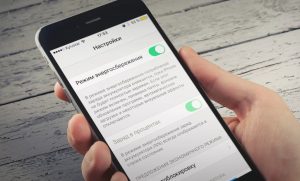Как обновить версию ios на планшете
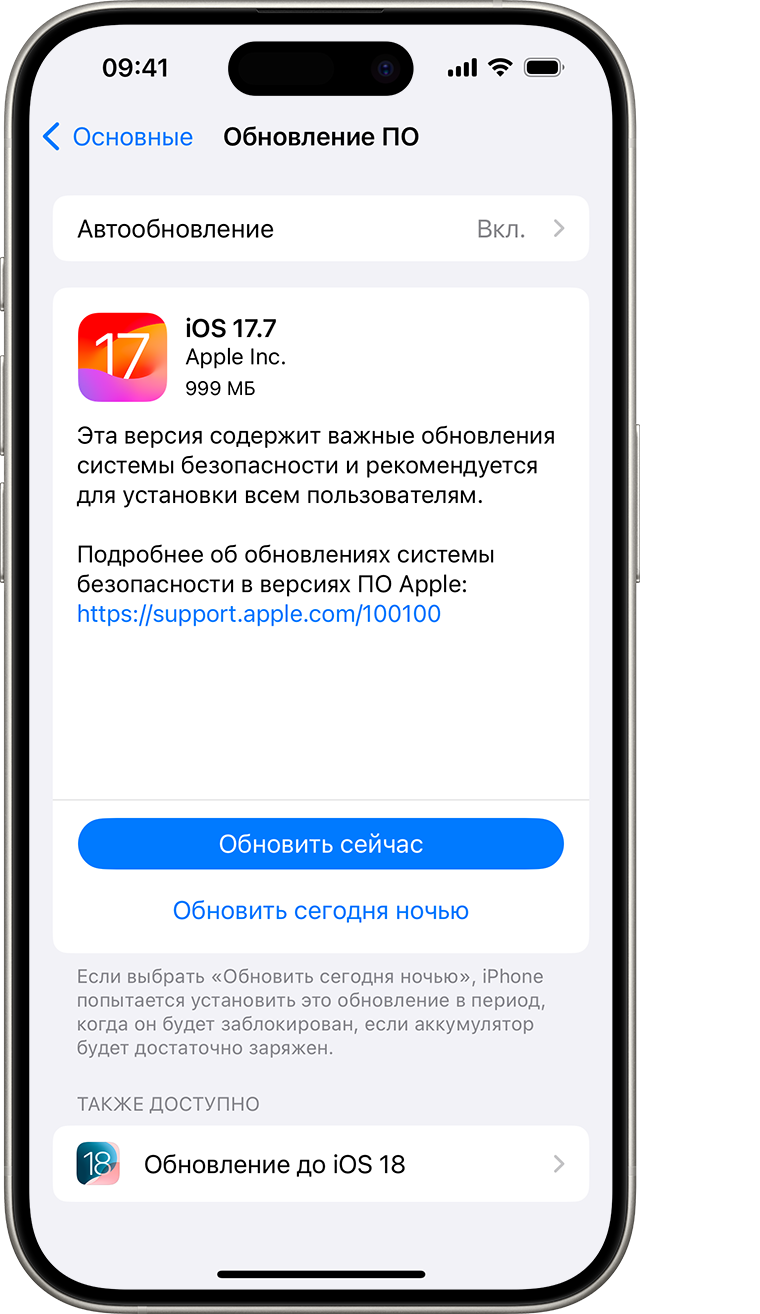
Обновление iOS на вашем iPad – это простой процесс, который улучшит производительность вашего устройства и обеспечит доступ к новым функциям и улучшениям безопасности․ Перед началом обновления рекомендуется создать резервную копию данных, чтобы обезопасить вашу информацию․ Это займет некоторое время, но это важный шаг, который предотвратит потерю данных․
Подготовка к обновлению
Прежде чем приступить к обновлению iOS на вашем iPad, необходимо выполнить несколько важных шагов, чтобы обеспечить бесперебойный процесс и предотвратить возможные проблемы․ Во-первых, убедитесь, что ваш iPad подключен к надежной сети Wi-Fi․ Обновления iOS могут занимать значительный объем данных, и использование мобильной связи может привести к дополнительным расходам и замедлению процесса․ Стабильное подключение к Wi-Fi гарантирует быструю и стабильную загрузку обновлений․
Далее, крайне рекомендуется создать резервную копию всех ваших данных․ Это позволит избежать потери ценной информации, такой как фотографии, видео, контакты и документы, в случае возникновения непредвиденных проблем во время обновления․ Вы можете создать резервную копию через iCloud или iTunes (в зависимости от вашей конфигурации)․ Убедитесь, что у вас достаточно свободного места в облачном хранилище или на компьютере для хранения резервной копии․ Процесс резервного копирования может занять некоторое время, поэтому лучше начать его заранее․
Кроме того, перед началом обновления убедитесь, что заряд батареи вашего iPad составляет не менее 50%․ Процесс обновления может потребовать значительного количества энергии, и низкий заряд батареи может привести к прерыванию обновления и повреждению системы․ Подключите ваш iPad к зарядному устройству, чтобы обеспечить бесперебойное питание во время всего процесса․ Наконец, закройте все запущенные приложения на вашем iPad, чтобы освободить ресурсы системы и обеспечить плавное и эффективное обновление․ Это поможет избежать конфликтов и ошибок, которые могут возникнуть из-за работы фоновых процессов․
Следуя этим простым, но важным шагам, вы подготовите ваш iPad к обновлению iOS и значительно повысите вероятность успешного завершения процесса без потери данных или других проблем․ Помните, что правильная подготовка – залог успешного обновления․
Проверка наличия обновления
После того, как вы подготовили свой iPad к обновлению, следующим шагом является проверка наличия доступной новой версии iOS․ Этот процесс довольно прост и интуитивно понятен․ Для начала, откройте приложение «Настройки» на вашем iPad․ Иконка приложения «Настройки» обычно выглядит как серая шестеренка․ Найдите ее на главном экране и коснитесь ее, чтобы открыть приложение․
Внутри приложения «Настройки» прокрутите вниз и найдите раздел «Основные»․ Коснитесь этого раздела, чтобы перейти к дополнительным настройкам․ Внутри раздела «Основные» вы увидите несколько опций․ Найдите и коснитесь опции «Обновление ПО»․ Система начнет проверку на наличие доступных обновлений iOS․ Этот процесс может занять некоторое время, в зависимости от скорости вашего интернет-соединения и размера обновлений․
Если доступно обновление, на экране появится сообщение с информацией о новой версии iOS, а также о размере обновления и списке исправлений и улучшений, которые оно включает․ Внимательно прочтите описание обновления, чтобы узнать о новых функциях и изменениях․ Обратите внимание на размер обновления, чтобы убедиться, что у вас достаточно свободного места на вашем iPad для загрузки и установки обновления․ Если свободного места недостаточно, вам может потребоваться удалить некоторые приложения или файлы, чтобы освободить место перед началом загрузки․
Если обновление не обнаружено, и ваш iPad работает на самой последней версии iOS, на экране появится соответствующее сообщение․ В таком случае вы можете закрыть приложение «Настройки» и быть уверенными, что ваш iPad уже использует самую современную версию операционной системы․ Если же обновление доступно, вы можете перейти к следующему шагу – загрузке и установке обновления․ Помните, что перед началом загрузки убедитесь, что ваш iPad подключен к надежной сети Wi-Fi и что у вас достаточно заряда батареи․
Загрузка и установка обновления
После того, как вы подтвердили наличие обновления iOS, начнется процесс загрузки․ Убедитесь, что ваш iPad подключен к надежной сети Wi-Fi, так как загрузка может потребовать значительного объема данных․ Подключение к сети Wi-Fi обеспечит стабильность процесса и предотвратит неожиданные прерывания из-за ограниченного мобильного трафика․ Также желательно, чтобы iPad был подключен к источнику питания, чтобы предотвратить случайное выключение устройства во время загрузки и установки обновлений․ Низкий заряд батареи может прервать процесс, что приведет к необходимости начать загрузку заново․
После начала загрузки на экране появится индикатор выполнения, показывающий прогресс загрузки файла обновления․ Время загрузки зависит от размера обновления и скорости вашего интернет-соединения․ Не отключайте iPad от сети Wi-Fi и не прерывайте процесс загрузки, пока он не завершится․ Прерывание процесса может повредить файлы обновления и привести к проблемам с функционированием вашего iPad․ Будьте терпеливы и дождитесь завершения загрузки․ После завершения загрузки iPad автоматически начнет процесс установки обновления․
Процесс установки также может занять некоторое время, в зависимости от размера обновления․ Во время установки ваш iPad может перезагрузиться несколько раз․ Не выключайте устройство и не прерывайте процесс установки․ После завершения установки ваш iPad перезагрузится, и вы увидите новый экран приветствия с обновленной версией iOS․ После завершения установки рекомендуется выполнить полную перезагрузку устройства для оптимизации работы системы․ Это поможет устранить возможные незначительные сбои, которые могли возникнуть в процессе обновления․ Теперь ваш iPad работает на последней версии iOS, и вы можете наслаждаться всеми преимуществами нового релиза․